
Untuk menghapus file Anda untuk selamanya, Anda harus mengosongkan tabung daur ulang secara manual pada PC Anda. Jika Anda menemukan tugas itu membosankan, Anda dapat mengotomatiskan proses membersihkan Recycle Bin. Kami akan menunjukkan kepada Anda bagaimana melakukan itu di Windows 11.
Catatan: Kamu bisa Secara otomatis menghapus Recycle Bin di Windows 10 , juga.
Kosongkan Recycle Bin dengan jadwal di Windows 11
Untuk menghapus file secara otomatis di Recycle Bin, gunakan Windows ' Fitur Storage Sense. . Fitur ini membantu menghapus berbagai file pada PC Anda, termasuk file yang diunduh dan dihapus.
Untuk memulai, pertama, buka aplikasi pengaturan. Lakukan itu dengan menekan tombol Windows + I pada saat yang sama.
Di Pengaturan, klik "Sistem."
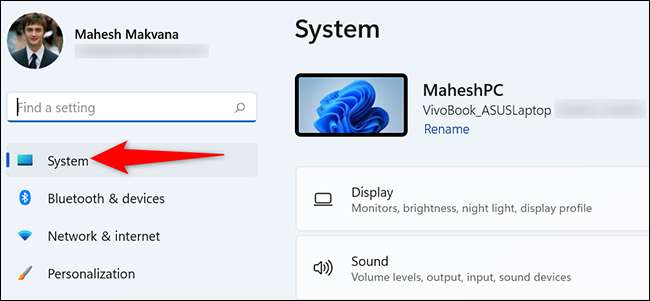
Pada halaman "Sistem", gulir ke bawah dan klik "Penyimpanan."
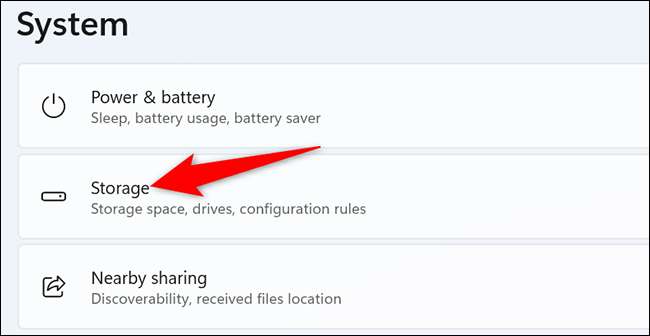
Pada layar "penyimpanan", di bagian "Manajemen Penyimpanan", klik "Storage Sense."
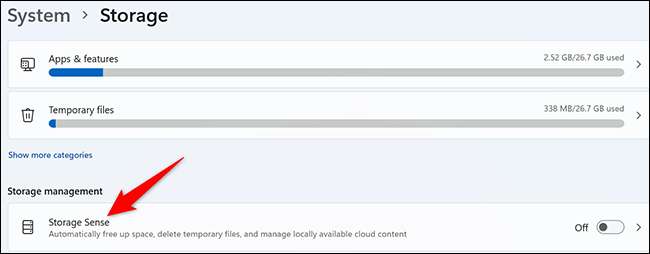
Halaman "Storage Sense" memiliki opsi yang disebut "Pembersihan Konten Pengguna Otomatis." Nyalakan opsi ini untuk mengaktifkan pengertian penyimpanan.
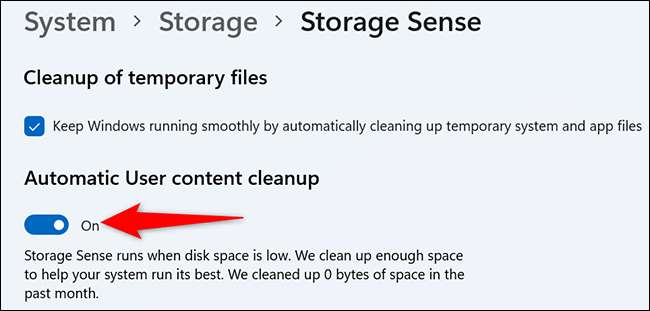
Pada halaman yang sama, klik menu drop-down "Run Storage Sense" dan pilih kapan Anda ingin menjalankan fitur ini. Ingatlah bahwa opsi ini tidak mendefinisikan berapa lama file Anda harus berada di Recycle Bin agar mereka dipertimbangkan untuk dihapus. Anda akan mengkonfigurasi opsi itu dalam langkah di bawah ini.
Pilih "setiap hari," "setiap minggu," "setiap bulan," atau "selama ruang disk bebas rendah".

Kemudian, untuk memilih berapa lama file harus tetap di Recycle Bin sebelum Storage Sense menghapusnya, klik "Hapus file di Recycle Bin saya jika mereka sudah ada di sana untuk" menu drop-down dan pilih opsi.
Pilihan Anda "tidak pernah," "1 hari," "14 hari," "30 hari," dan "60 hari."
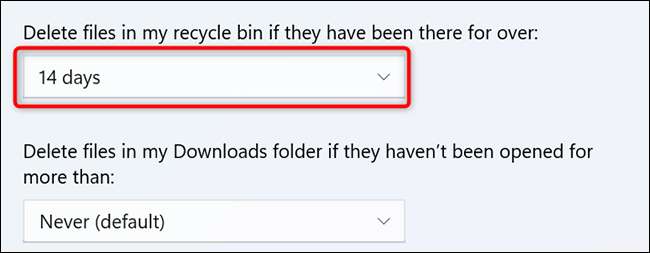
Catatan: Sense Storage memengaruhi file lain di PC Anda, seperti file yang Anda unduh . Pada halaman Sense Storage, pastikan Anda menyesuaikan bagaimana rasa penyimpanan memperlakukan mereka.
Untuk menjalankan rasa penyimpanan segera, gulir ke bawah halaman "Storage Sense" ke bawah dan klik "Jalankan Storage Sense sekarang."
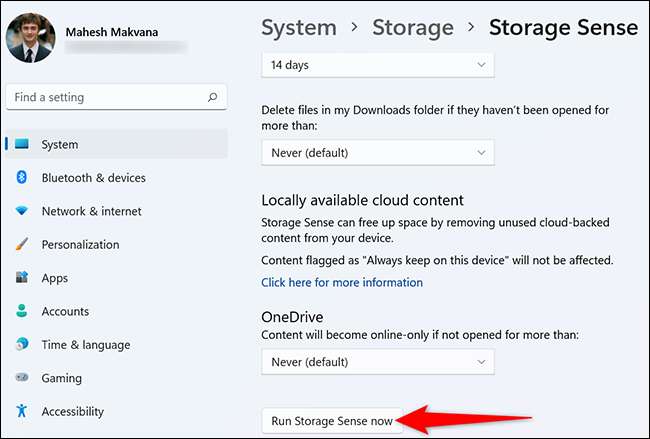
Dan Anda sudah siap. Rasa penyimpanan sekarang akan secara otomatis mengosongkan isi recycle bin Anda pada interval yang Anda tentukan.
Saat Anda membersihkan PC Anda, pertimbangkan untuk belajar cara lain untuk Bebaskan ruang disk di Windows .
TERKAIT: 7 Cara untuk membebaskan ruang hard disk pada Windows





